初めまして。
Happy work for you「幸せに生きるための、手段としての労働」をサポート
そんな思いで本ブログを運営しています。 具体的には、以下経験に基づく情報、事例などシェアします。
- 大手金融機関 営業経験
- 大手商社 データサイエンティスト&マーケター経験
- コンサルタント(IT、戦略領域でのマネージャー経験)

時には、ゲームやライフスタイル(トラベル・食・その他、猫情報)をシェア。
ご興味あれば、ぜひご覧くださいませ。
本日はGoogle ドライブと、他オンラインストレージの基礎編。
基本的な使い方から、各ツールの違いをご紹介。
Google ドライブとは
読んで字の如し、「コンテンツに簡単かつ安全にアクセス」できる、オンライン上のフォルダです。
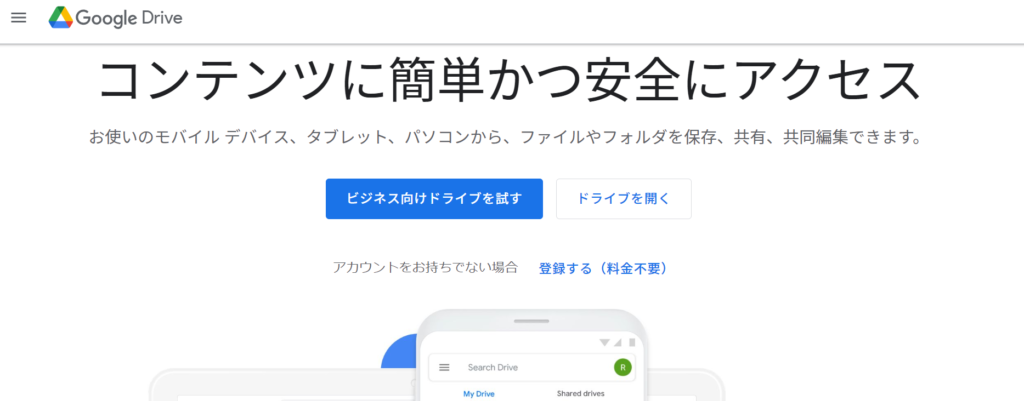
OS上の概念だと思うので “フォルダ” は、正確には相応しくないですが、
機能はほぼ、皆さんがイメージするフォルダ的なもの。
「PC上のフォルダ(ディレクトリ)」と違う点としては、以下かなと思います💡
・PC内ではなく、クラウド内にデータが格納される
・ファイル、フォルダ共有が簡単(メールアドレス入力のみ)
・リアルタイムで、共同編集可能
・アクセス権限管理が簡単(閲覧のみ、コメントのみ、編集可能 など)
・バージョン管理も、同一ファイル上で可能(複製でのバックアップが必要なし)
これらがメリットでも有り、フォルダ・ディレクトリとの違いかなと思います。
利用プランの違い(容量、主な特徴)
今回は、代表的な3サービスを比較。(日本において代表的に使われていて、無料プランが存在するサービス)
後ほど操作・表示面での違い、主な特徴をご紹介しますが、
正直に「前述のファイル格納や共有、共同編集、権限管理」といった「基礎機能面での違いはない」です。
無料プランでも、最低限のファイル管理や共有ができます。
但し、表示上のディティールや操作感では違いが出るのと、課金によって容量が変わってきます。
| 比較 | Google ドライブ | OneDrive | Box |
| 無料プラン容量 | 15GB | 5GB | 10GB |
| 課金プラン拡張目安 (個人のネクストプラン) | 2TB(1,360円/月) | 1TB(1,284円/月) | 無制限(1,980円/月) |
| 主な特徴 | ・共同編集がシームレス (ログイン不要で編集可) ・フォント崩れは目立つ (Microsoftファイル親和性低 ・Google連携はしやすい (Google関数、PJ開発等) | ・見慣れた画面で操作可能 (いつも目にするエクセル画面) ・確認時のログイン手間有 (ユーザーによって手間有) ・最も “フォルダライク”に 使えるUI。親しみやすい | ・見慣れた画面で操作可能 (いつも目にするエクセル画面) ・確認時のログイン手間有 (ユーザーによって手間有) ・ビューと編集画面別で、 履歴管理しやすいUI |
基本的な使い方(一例)
基本的な使い方は一緒ですが、かんたんにご紹介。
・ファイルを画面内にドラッグ&ドロップで、対象ファイルを格納
(必要に応じ “新規” からフォルダ作成、構造作成)
・エンターかダブルクリックで、閲覧・編集画面を開く(Boxは閲覧ビューが開くので右上 “開く” も押す)
・右クリック or 追加ボタンで、権限操作(共有や、権限の編集 = 許可アドレスを入力、権限設定)
(代表で、OneDrive画面のみ掲載)
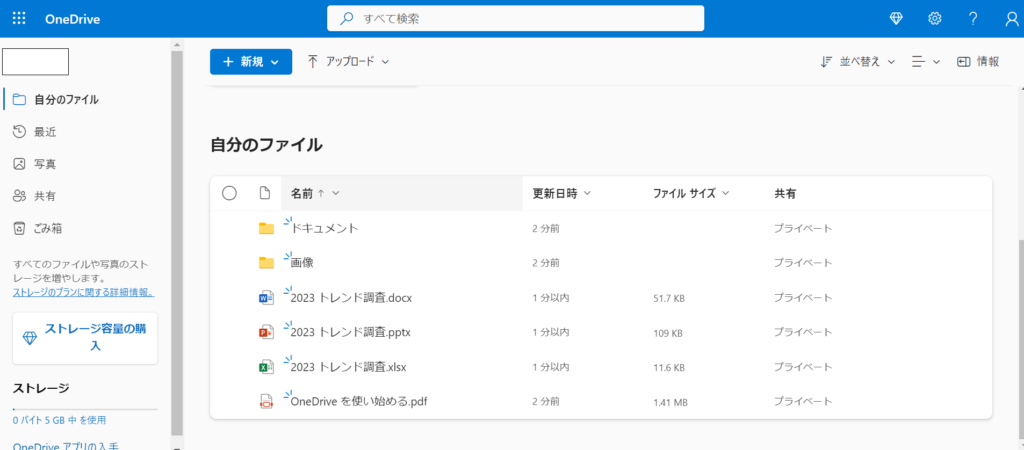
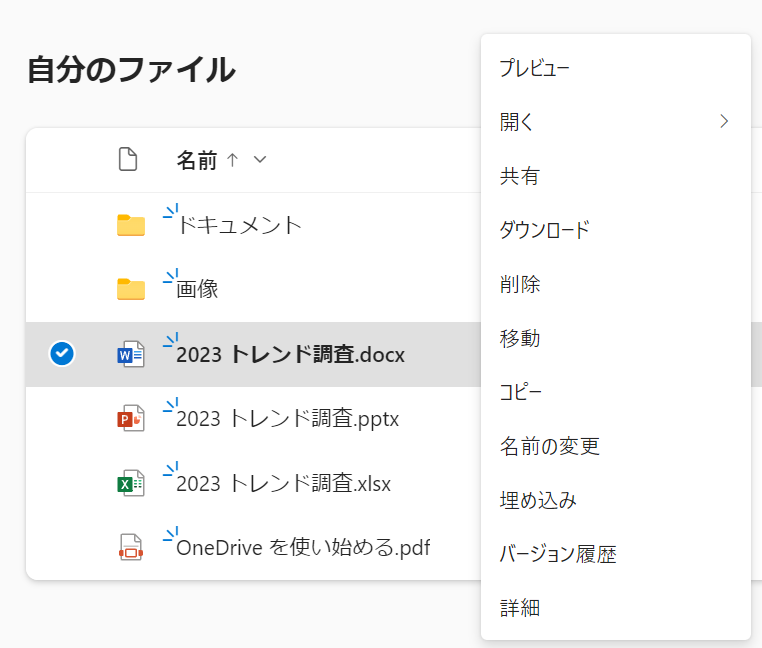
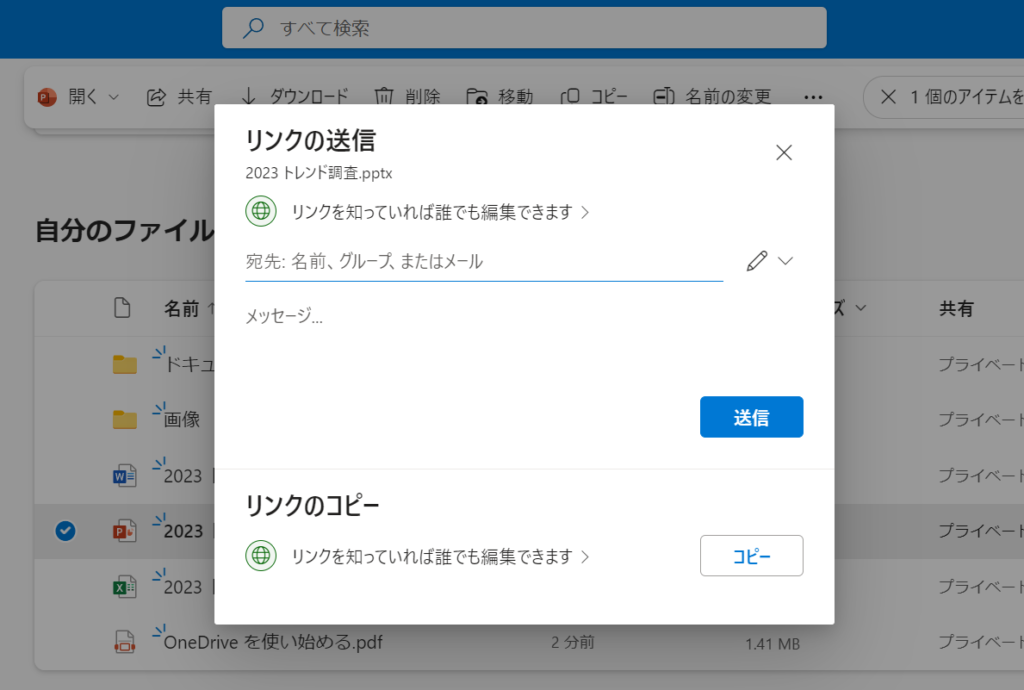
これさえ分かっていて、あとは触っていれば他の操作も理解できると思います。
例えば「すべてのユーザーが編集可→一部のユーザー」に変えてみるなど。
表示、機能面の細かな違い
前述の通り、前提として
「ファイル格納や共有、共同編集、権限管理」といった「基礎機能面での違いはない」
ですが、触っていて気づく、レベルの表示や機能面の違い、特徴を補足します。
・Google ドライブ・・・人によっては、字崩れが気になる(エクセル、ワードファイル等と親和性が低い)
一方、Googleでしか使えない関数や開発面の便利さもある
・OneDrive、Box・・・確認までの認証手間が嵩む可能性。複数アカウント保有企業での、確認手間など
アカウント過多の今日、共有相手が「マイクロソフトやBoxログインできない問題」の可能性
例えば、「ローカルでファイルを作成し、オンラインにアップロード、共有を多く行うスタイル」では、
Google ドライブではない方が良いケースもあります。
(参考: Googleの体裁崩れのイメージ)
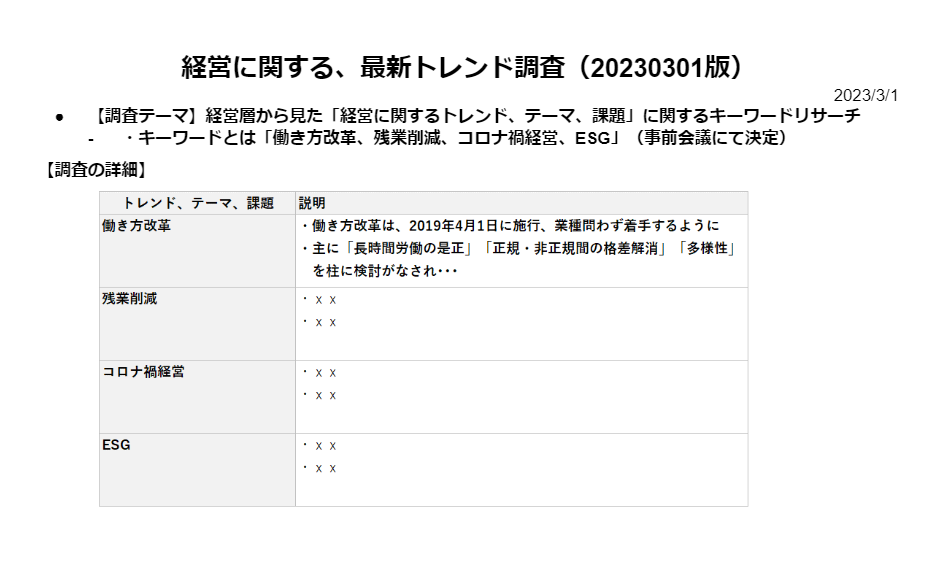
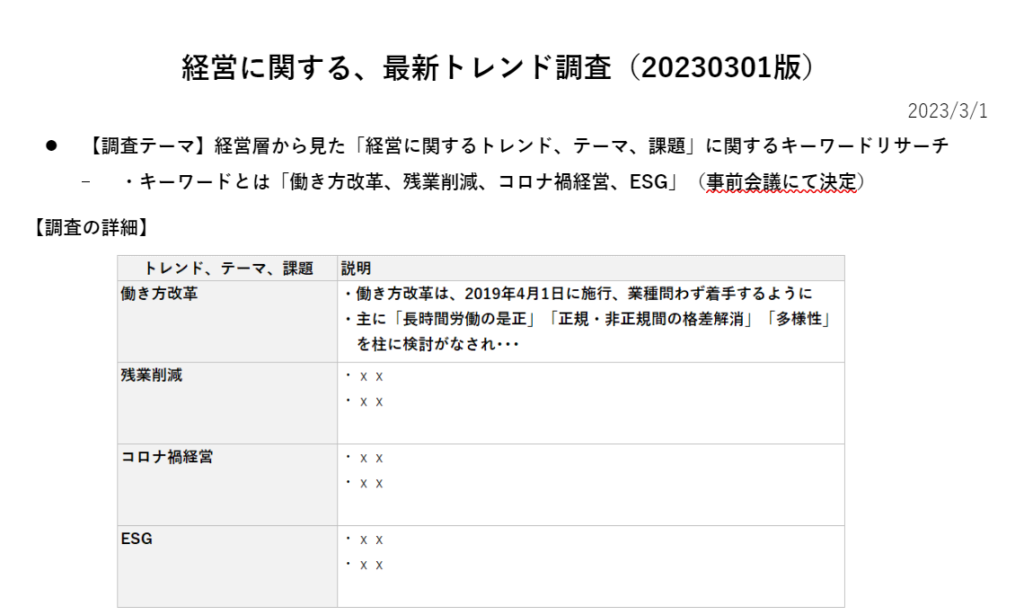
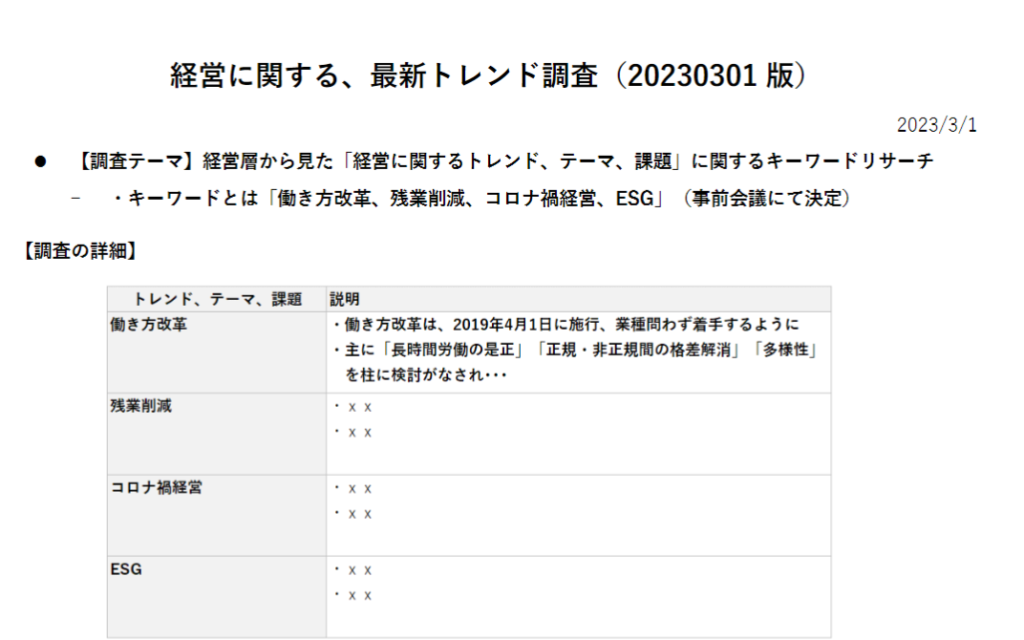
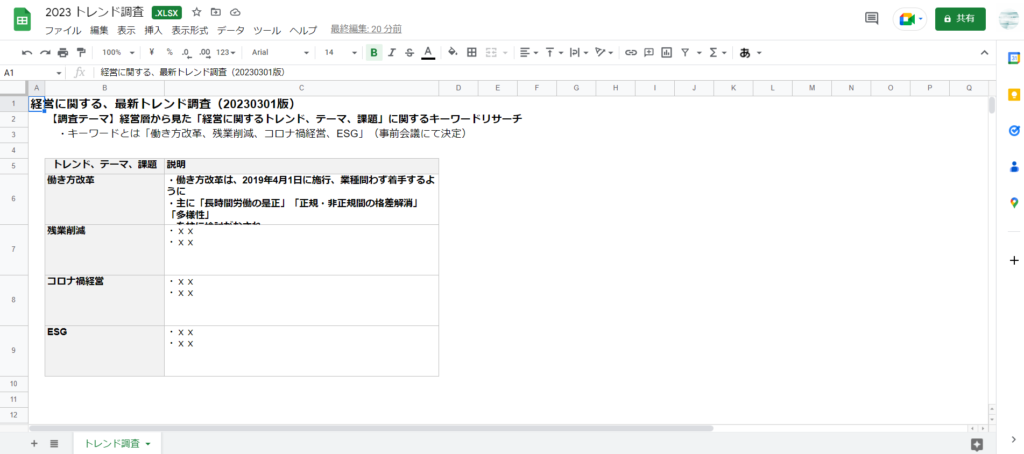
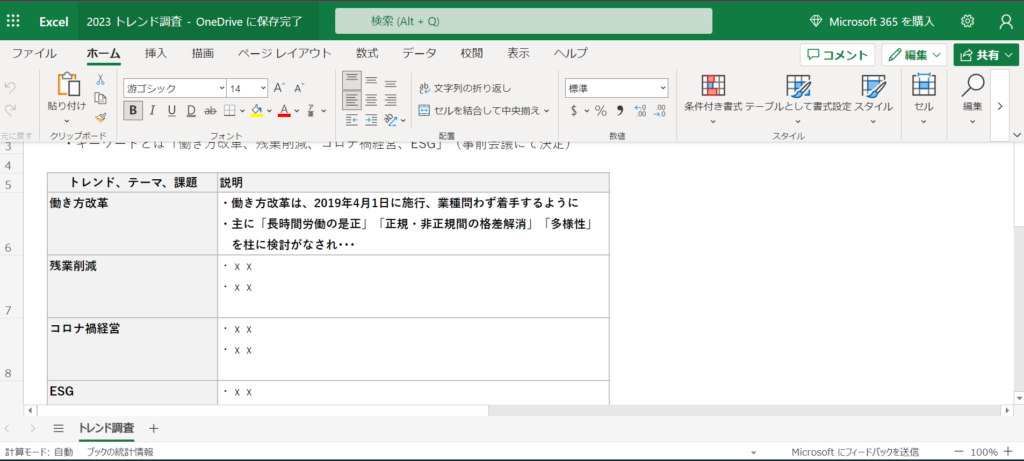
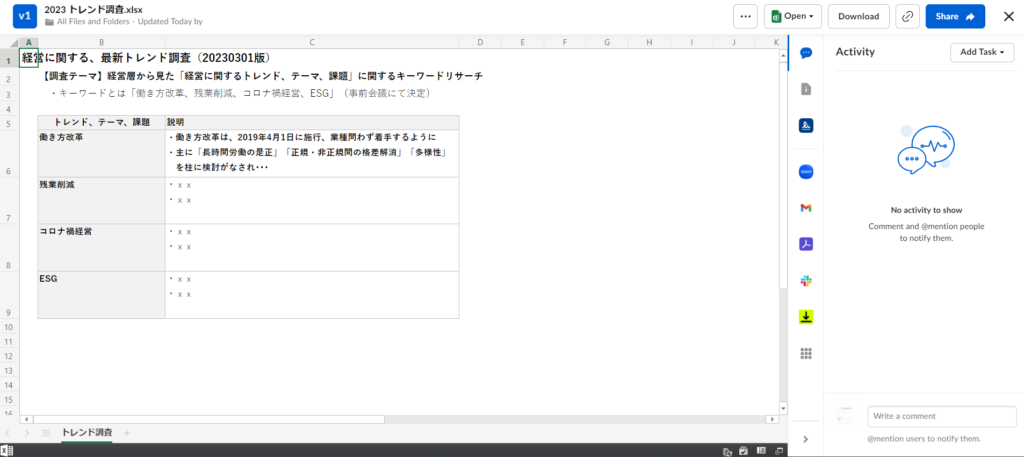
(単純に、同じワード、エクセルファイルを作成しアップロード、開いてみたファイルの比較)
Googleでは、維持できるフォントがなく、フォント変更され、若干ですが改行なども違いが出ています。
一方、OneDriveやBoxにおいては、字崩れなく綺麗に表示されています。
しかし、他ツールでは「マイクロソフト、Box認証が前提」となっているため、
Google比較で「ログイン→編集できない、閲覧できない」やり取りが発生するケースが過去にありました。
普段のチームワークで使い慣れているツールなら問題ないですが、
「久々の共有でいきなりBox共有」なんて時は「まず閲覧できないよ」なんてこともあるので、注意しましょう。
(そもそも、アカウントを持っていない、なんてことも起き得ますね。
または、過去に作ったつもりになっている。もしくは、アカウントが必要だと自覚がない、など。)
オンラインストレージ利用の注意点
注意点として、
・各ストレージ、シェアのメカニズムは、各ツールごとに少し勉強が必要(共有責任の問題)
- 例えば、Googleは共有フォルダ、ファイルごとに共有会社を分けないと、ファイル破壊の危険性有
(分けない場合 “全企業が一斉に編集、閲覧できるファイル” が存在してしまう)
・企業の規模次第では「何度も修正できる状態のフラットな情報シェア」が許されないこともある
- ルールとして、厳格な成果管理 = 提出後の編集不可な形式で提出、といった考えの厳しい企業もある・伴って「最終成果物は、ローカルファイルに修正の二度手間」のリスクもある
- オンラインファイル →ローカルのマイクロソフトファイルへ移管して、再編集手間 など
この辺は勉強不足により “セキュリティ意識不足の指摘” “思わぬ修正要求” のリスクもあるので、要注意です。
(何も考えずに、Google ドキュメントで共有したりしない。)
そんなに難しいことではないですが「ユーザーに何の権限を許したのか」は、当時者が把握していないと、
共有される側も「このファイルは、誰が、どこまで見られるファイルなのか」など、不安になります。
当たり前ですが、ファイルの開示、共有状況は自身がきちんと理解し、共有時には丁寧な説明を心掛けましょう。

また、オンラインファイル→ローカルファイルに戻すのは、思わぬ手間があったりもするので、
オンラインファイルでプロジェクトを進める場合、事前にその認識共有を。
(例えば、エクセルで綺麗に取り付けたURL、リンクがすべて潰れたりします、泣)
本日はここまで。
ではまた。




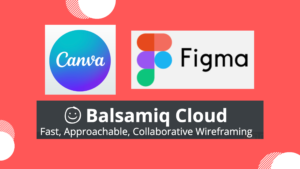



コメント